
Perangkat lunak ini akan menjaga driver Anda tetap aktif dan berjalan, sehingga menjaga Anda tetap aman dari kesalahan umum komputer dan kegagalan perangkat keras. Periksa semua driver Anda sekarang dalam 3 langkah mudah:
- Unduh DriverFix (file unduhan terverifikasi).
- Klik Mulai Pindai untuk menemukan semua driver yang bermasalah.
- Klik Perbarui Driver untuk mendapatkan versi baru dan menghindari kegagalan fungsi sistem.
- DriverFix telah diunduh oleh 0 pembaca bulan ini.
Jika Anda mendapati diri Anda bertanya Mengapa printer saya tidak tetap terhubung ke Wi-Fi, Anda bukan satu-satunya yang melalui proses ini. Tampaknya masalah ini sangat umum, dan terjadi pada berbagai merek printer, komputer, dan kecepatan Wi-Fi.
Masalah ini bisa sangat menyebalkan, karena alasan orang membeli printer Wi-Fi adalah untuk menggunakannya secara nirkabel terlepas dari jarak dari router yang sebenarnya.
Untuk alasan ini, dalam artikel hari ini, kami akan mengeksplorasi beberapa metode pemecahan masalah terbaik untuk mencoba dan menyelesaikan masalah ini untuk selamanya. Baca terus untuk mengetahui caranya.
Apa yang harus dilakukan jika printer Anda tidak tetap terhubung ke jaringan Wi-Fi?
1. Pastikan printer terhubung langsung ke stopkontak

- Menghubungkan printer Wi-fi Anda melalui a pelindung lonjakan arus ke stopkontak bukanlah ide yang baik.
- Printer mungkin tidak memiliki daya yang cukup untuk mempertahankan koneksi ke jaringan Wi-Fi Anda, dan ini mungkin menyebabkan masalah.
2. Nonaktifkan perlindungan firewall dan antivirus Anda
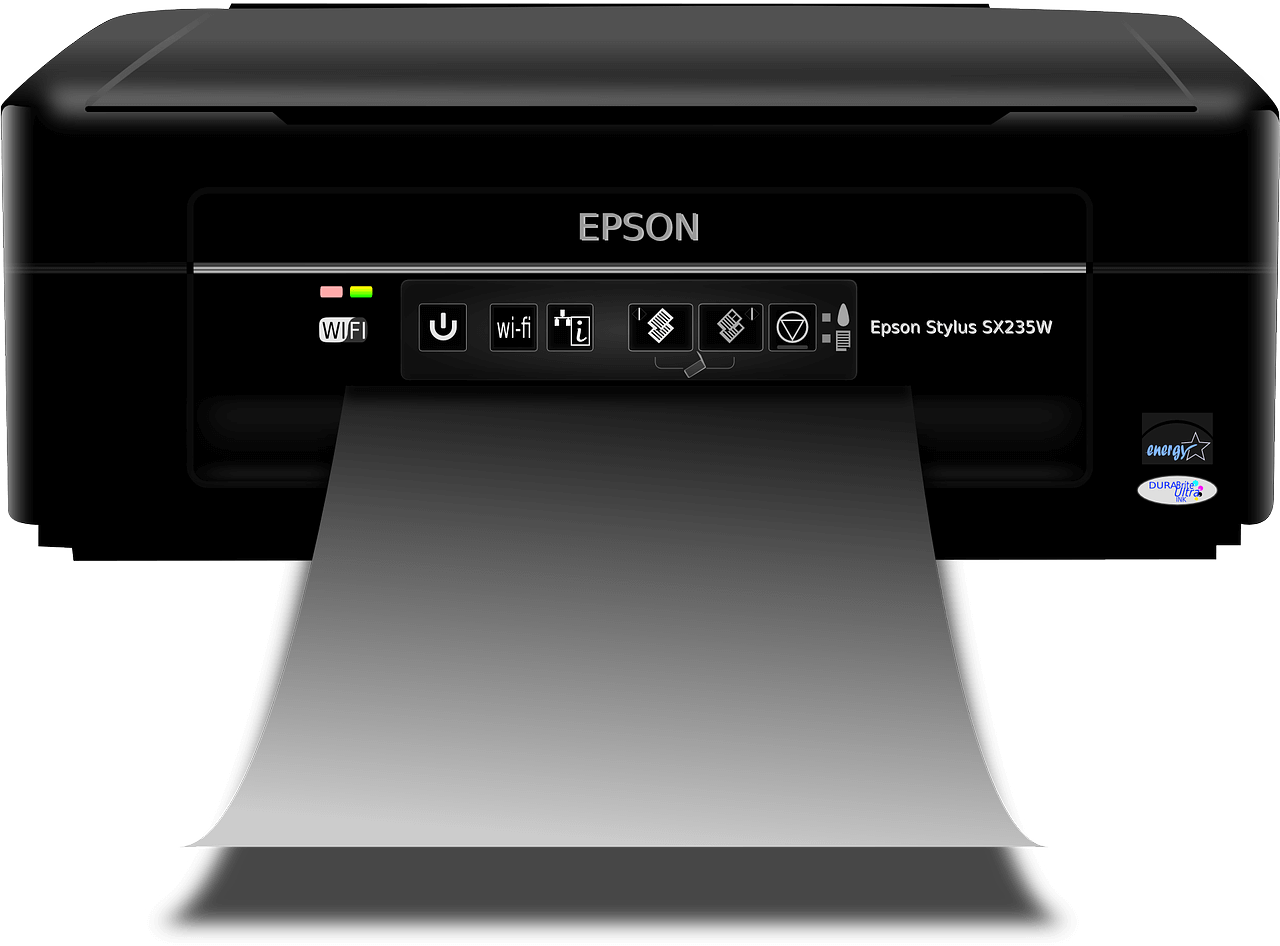
- Nonaktifkan sementara antivirus dan firewall Anda.
- Sekarang periksa apakah masalahnya sudah teratasi.
- Jika itu memperbaiki masalah, Anda mungkin harus menyesuaikan kembali pengaturan antivirus/firewall Anda.
3. Nonaktifkan Bluetooth dan gangguan lainnya
- Klik kanan ikon Bluetooth di bilah tugas Anda -> pilih Buka pengaturan.
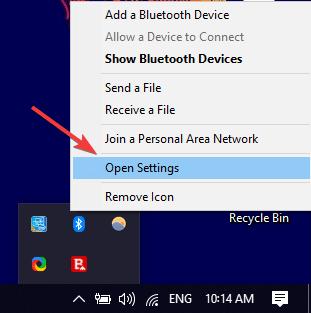
- Di dalam jendela pengaturan, alihkan tombol Bluetooth ke Mati.
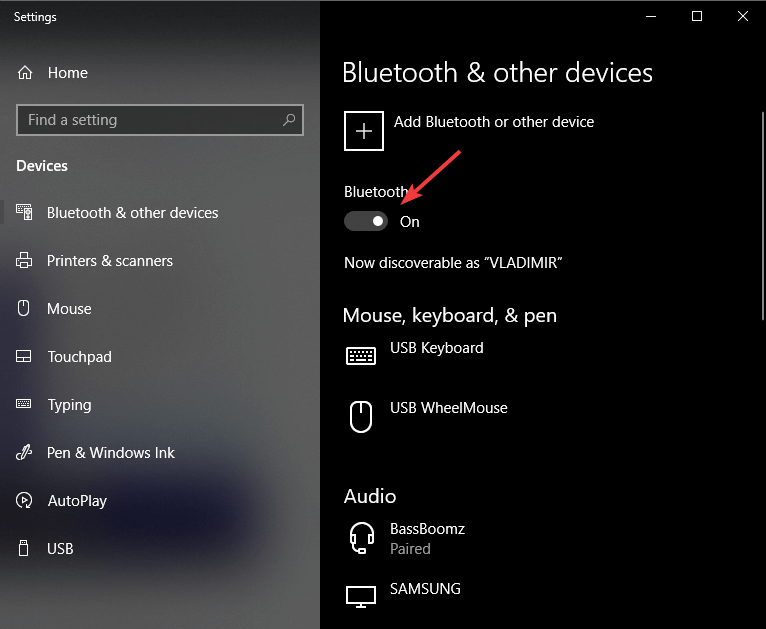
- Nonaktifkan IPV6 layanan di dalam printer Anda. (langkah-langkah untuk ini akan bervariasi tergantung pada merek dan model printer Anda)
4. Jalankan perintah SFC untuk memindai dan memperbaiki file sistem di PC Anda
- tekan Menang+X tombol -> pilih PowerShell (Admin).
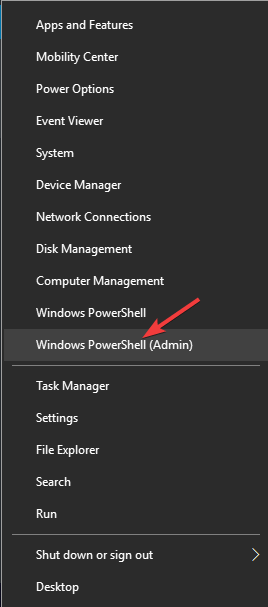
- Di dalam PowerShell -> ketik sfc /scannow -> tekan Memasukkan untuk menjalankan perintah.
- Tunggu prosesnya selesai -> Restart PC Anda -> coba lihat apakah masalahnya sudah teratasi.
5. Jalankan perintah DISM
- Tekan tombol Win+X -> buka PowerShell (Admin).
- Tipe DISM /Online/Cleanup-Image/Pulihkan Kesehatan -> tekan Memasukkan.
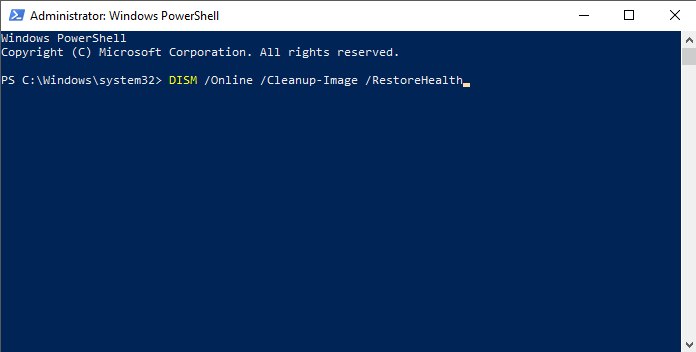
- Periksa untuk melihat apakah masalah berlanjut.
Kami ingin tahu apakah panduan ini membantu Anda menyelesaikannya masalah dengan printer dan Wi-Fi Anda. Beri tahu kami dengan menggunakan bagian komentar di bawah.
BACA JUGA:
- Windows 10 tidak dapat menemukan adaptor Wi-Fi: 7 perbaikan cepat untuk digunakan
- Cara melindungi perangkat Windows 10 Anda di jaringan Wi-Fi publik
- Printer sedang digunakan oleh kesalahan komputer lain [PANDUAN UTAMA]

![Printer tidak dapat mencetak hitam-putih tanpa tinta warna [Epson, Canon]](/f/d79703e321efafbd425be8fdf5c5210e.jpg?width=300&height=460)
